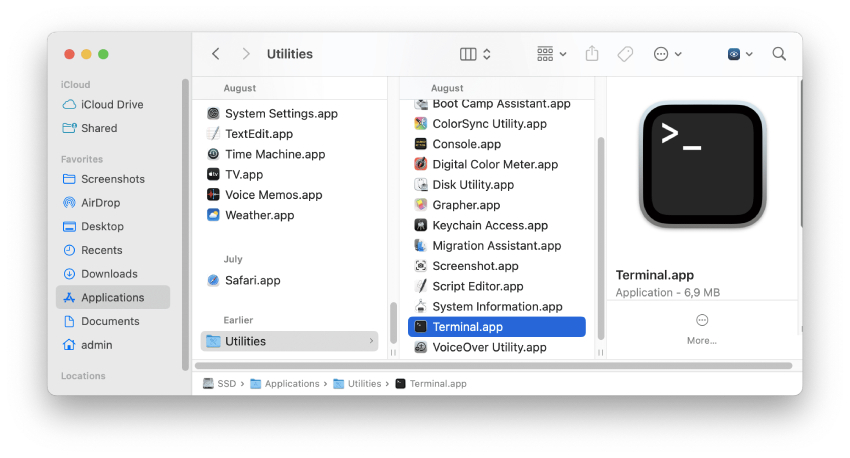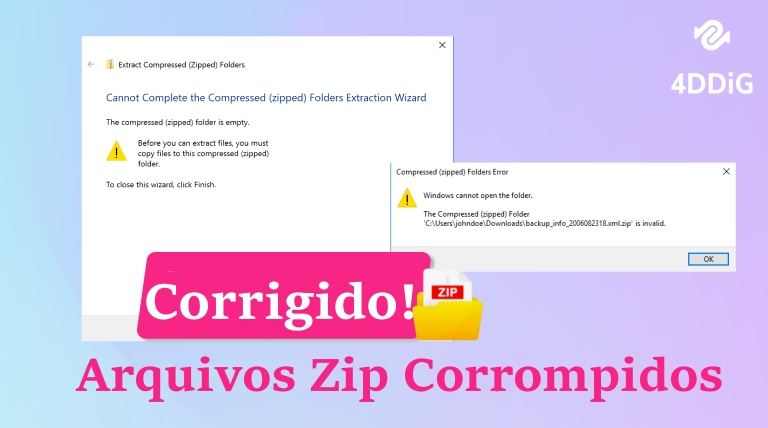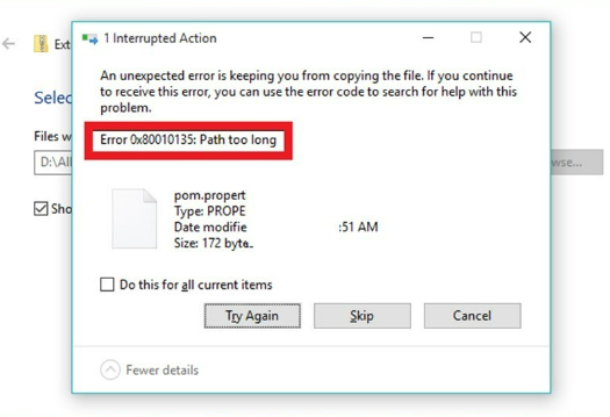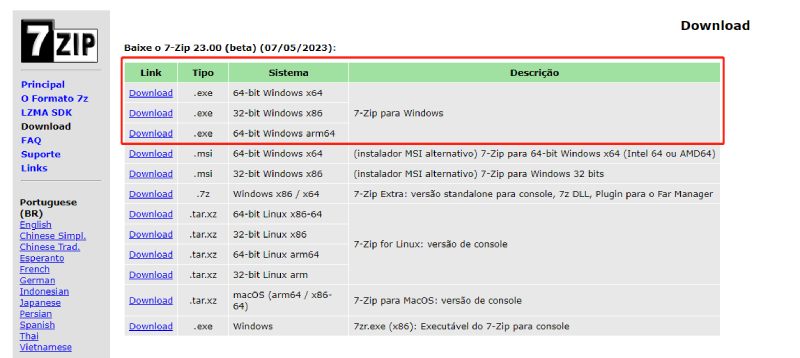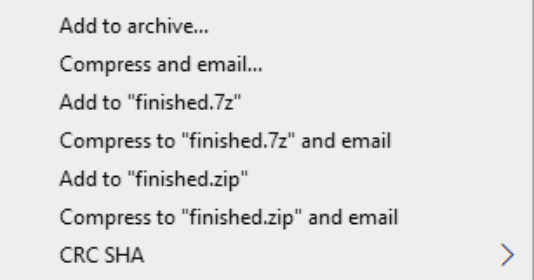Resolva O Erro 'Não Foi Possível Expandir O Arquivo Zip' No Mac - 6 Soluções
Você não consegue expandir um arquivo Zip no Mac? Aprenda 6 soluções eficazes para corrigir esse problema e descompactar seus arquivos. Caso seus arquivos Zip sejam corrompidos, baixe gratuitamente o 4DDiG File Repair para repará-los.
5 minutos de leitura
Atualizado em 2025-12-15 14:51:01 para Corrigir Arquivo Corrompido
"Então, sim, não consigo expandir um arquivo Zip no meu Mac. Tentei usar o Terminal (erro recebido - não foi possível encontrar o arquivo, etc.), mudei o nome do arquivo e tentei baixar os arquivos novamente. Todos os métodos não tiveram êxito... vocês têm alguma dica?"
—— Um usuário do Reddit
Muitos usuários de Mac preferem comprimir vários arquivos ou pastas em um arquivo Zip, pois a compressão (ou compactação) de arquivos ajuda a liberar espaço no computador quando o armazenamento é limitado. Quando comprimidos, os arquivos ficam menores, o que os torna perfeitos para serem compartilhados por e-mail ou na Internet. Mas o que fazer se você não conseguir descomprimir um arquivo Zip no Mac? Bem, há muitos fatores que podem impedir que você extraia um arquivo Zip do Terminal, os quais abordaremos neste artigo. Também compartilharemos 6 soluções para que você possa corrigir esse problema. Portanto, continue lendo!
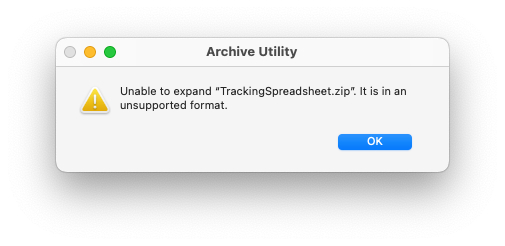
Parte 1: Por que meu Mac não consegue expandir o Zip?
Há vários motivos pelos quais você pode encontrar o erro "não foi possível expandir o arquivo Zip". Aqui mencionamos os mais comuns:
- Problemas como desligamentos repentinos do sistema ou falhas de energia podem danificar o processo de compressão, tornando o arquivo Zip inutilizável ou corrompido.
- Downloads incompletos de arquivos Zip devido a uma conexão de Internet ruim.
- Armazenamento cheio no Mac.
- Arquivos Zip grandes podem não se expandir com o Archive Utility.
- Os arquivos Zip não foram comprimidos corretamente.
Parte 2: Como corrigir o erro "Não foi possível expandir o arquivo Zip" no Mac?
O erro "Não é possível expandir o arquivo Zip" pode aparecer em diferentes situações, acompanhando um código de erro e diferentes mensagens. Portanto, ele requer soluções específicas, dependendo dos vários cenários. Aqui estão 6 soluções para os códigos de erro mais comuns:
Solução 1: Repare o arquivo Zip corrompido
Muitas vezes, o erro "Não foi possível expandir o arquivo Zip" no Mac ocorre devido à corrupção do arquivo. Para corrigir o arquivo Zip corrompido de forma fácil e eficaz, você pode tentar uma ferramenta como 4DDiG File Repair. Ela é útil para reparar arquivos Zip gravemente corrompidos ou danificados, extraindo seu conteúdo com sucesso. Além disso, essa ferramenta pode corrigir vários arquivos Zip com problemas diferentes de uma só vez. Confira abaixo seus incríveis recursos:
- Corrige arquivos Zip que não abrem, não extraem o conteúdo ou exibem mensagens sem sentido.
- Permite pré-visualizar os arquivos Zip reparados antes de restaurá-los, a fim de garantir que eles sejam o que você precisa.
- Utiliza algoritmos de reparo avançados para lidar até mesmo com os problemas mais difíceis em arquivos corrompidos.
- Oferece análises rápidas e profundas.
- Alta taxa de sucesso e reparo de uma ampla variedade de outros formatos de arquivo, como Word, Zip, Excel, PPT, etc.
- Compatível com as versões antigas e mais recentes do Windows e do macOS.
Veja como usar o 4DDiG File Repair para corrigir um arquivo Zip que não permite a expansão no Mac:
-
Execute o software 4DDiG File Repair em seu Mac após a instalação. Escolha a seção "Reparo de Documento(s)" e clique em "Adicionar Documento(s)" para adicionar seus arquivos Zip corrompidos.
DOWNLOAD GRÁTISDownload Seguro
DOWNLOAD GRÁTISDownload Seguro

-
Clique em "Iniciar Reparo" para começar a corrigir os arquivos Zip que não podem ser expandidos. Quando terminar, clique em "Ver resultados" para ver a lista de arquivos Zip corrigidos.
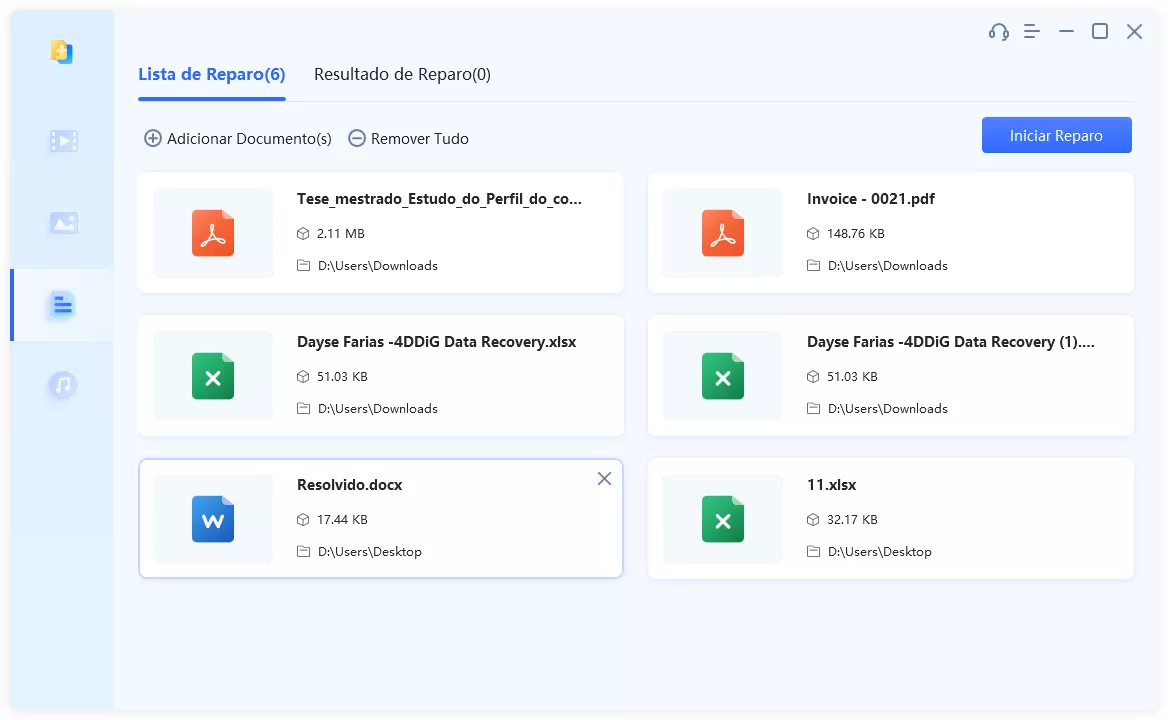
-
Clique em "Exportar" para salvar os arquivos Zip reparados e selecione uma pasta de destino.
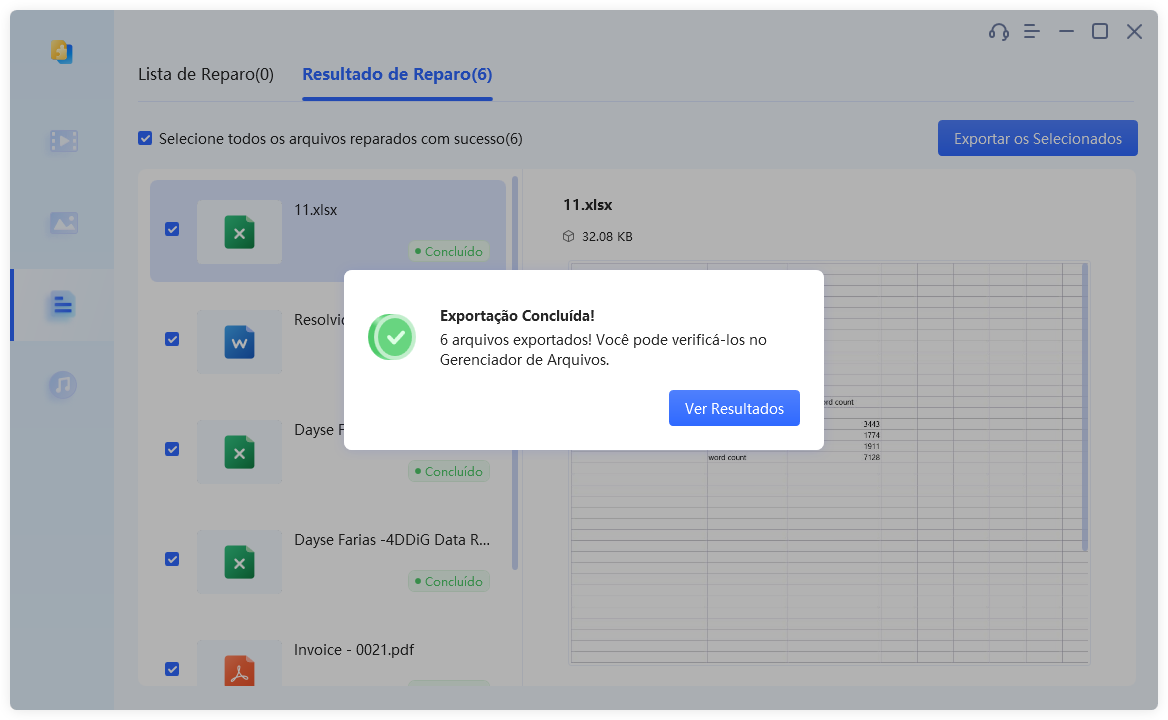
Solução 2: Baixe o arquivo Zip novamente
Se você receber o erro 79 "não foi possível expandir o Zip Mac, pois não é um formato suportado", é provável que o download esteja incompleto ou tenha sido interrompido durante o processo. Ou você pode enfrentar o erro "Erro 2 - Não existe tal arquivo ou diretório" ao tentar abrir o arquivo Zip. Isso pode acontecer se o "Archive Utility" não reconhecer o nome do arquivo e achar que ele não existe.
Nos casos de erro 2 e erro 79 "não foi possível expandir o Zip no Mac, formato não suportado", tente baixar o arquivo zip novamente. Mas não feche o site do qual você está fazendo o download para evitar que o erro apareça novamente; e verifique se a sua conexão com a Internet está estável.
Solução 3: Abra o arquivo Zip com o Terminal
Às vezes, quando há problemas com o Archive Utility, você não consegue expandir o arquivo Zip no Mac. Para resolver esse problema, tente abrir o arquivo Zip usando o Terminal, pois ele pode ignorar o Archive Utility e lidar diretamente com os processos de descompressão, muitas vezes superando suas limitações. O Terminal também está mais bem equipado para lidar com arquivos Zip maiores.
- Clique em "Ir" no menu "Finder" e escolha "Aplicativos".
-
Selecione "Utilitários" e abra o "Terminal".

-
Copie e cole este comando: "Unzip [nome do arquivo].zip." Aqui, substitua "nome do arquivo" pelo nome do seu arquivo zip. Pressione "Enter".

Solução 4: Use o software de descompressão para expandir o arquivo Zip
Às vezes, o Terminal pode não ser capaz de expandir o arquivo Zip. Nesse caso, você pode usar um software de descompressão como o Stuffit Expander. É uma ferramenta gratuita que descompacta e extrai arquivos de diferentes formatos, como Zip, RAR, TAR, GZip, BZip2, etc.
Ele usa algoritmos de descompressão para descompactar os dados compactados, identificando o formato do arquivo a partir de suas informações de cabeçalho e selecionando o método de descompressão correto para esse formato. Veja como usar o Stuffit Expander para descompactar um arquivo Zip que não se expande no Mac:
- Acesse o site oficial do Stuffit Expander e baixe a versão mais recente do StuffIt Expander para seu Mac.
- Após a instalação, use o "Spotlight" para procurar por "Stuffit Expander" e execute-o.
- Encontre o arquivo Zip que você deseja expandir e clique em "Open" (Abrir). Escolha onde deseja descompactá-lo e o Stuffit o expandirá para você.
Solução 5: Exclua o cache para corrigir o erro
Quando você vê o erro "Error 22 - Argumento inválido" junto com o problema "não foi possível expandir o arquivo Zip", isso geralmente se deve à interferência de arquivos indesejados no sistema. Portanto, limpe o cache do Mac para que você possa se livrar desse erro. Veja como:
-
Abra o Finder, clique em "Ir" e escolha "Ir para a pasta".

-
Digite "~/Library/Caches" e pressione "Enter".

-
Exclua os arquivos dentro de cada pasta que aparecer. Lembre-se de não excluir as próprias pastas para evitar erros no aplicativo.

- Quando você tiver removido esses arquivos, tente expandir o arquivo Zip novamente.
Solução 6: Atualize o Mac para a versão mais recente
O erro "não foi possível expandir o arquivo zip" no seu Mac não se deve a um problema com o arquivo Zip em si, mas sim a um problema no sistema operacional. Portanto, atualize seu Mac. As novas versões do macOS geralmente vêm com correções para problemas existentes e melhorias em recursos como o "Archive Utility". Para atualizar seu Mac, siga as instruções abaixo:
- Vá para o menu "Apple", navegue até Configurações do sistema.
- Selecione Geral > Atualização de software.
-
Se houver uma nova versão do macOS ou atualizações disponíveis, basta clicar em "Atualizar agora" e digitar a senha do administrador para prosseguir com a instalação.

- Em seguida, tente abrir o arquivo compactado novamente para ver se o problema foi resolvido.
Perguntas frequentes sobre não conseguir expandir o arquivo Zip no Mac
Q1: Por que estou encontrando o erro "não foi possível expandir o arquivo Zip" no meu Mac?
Esse erro ocorre devido a downloads incompletos, problemas de permissão, arquivos grandes ou arquivos corrompidos. Ele também pode ser causado por problemas no sistema operacional do Mac.
Q2: Como posso corrigir o erro "não foi possível expandir o arquivo Zip" no meu Mac?
Você pode tentar vários métodos, inclusive baixar novamente o arquivo Zip ou usar os comandos do Terminal para expandir o arquivo Zip. Outra maneira de corrigir esse erro é utilizar uma ferramenta de terceiros, como o 4DDiG File Repair, que se oferece para corrigir arquivos Zip gravemente corrompidos com uma alta taxa de sucesso. Além disso, certifique-se de atualizar o software do seu Mac.
Q3: Há risco de perda de dados ao corrigir o erro "não foi possível expandir o arquivo Zip"?
Não, não há. A correção desse erro visa reparar o arquivo Zip sem alterar seu conteúdo. No entanto, é sempre recomendável que você crie backups de arquivos importantes antes de repará-los.
Conclusão
Esperamos que nosso guia ajude você a resolver rapidamente o erro "não foi possível expandir o arquivo Zip" no Mac. Há 6 diferentes soluções para corrigir esse problema no macOS, cada uma delas vale a pena tentar, dependendo da situação em que você se encontra. No entanto, para obter uma solução especializada, tente instalar o 4DDiG File Repair. Ele pode manipular vários arquivos Zip simultaneamente, fornece pré-visualizações antes da restauração e apresenta uma alta taxa de sucesso.
Você Pode Gostar
- Home >>
- Corrigir Arquivo Corrompido >>
- Resolva O Erro 'Não Foi Possível Expandir O Arquivo Zip' No Mac - 6 Soluções